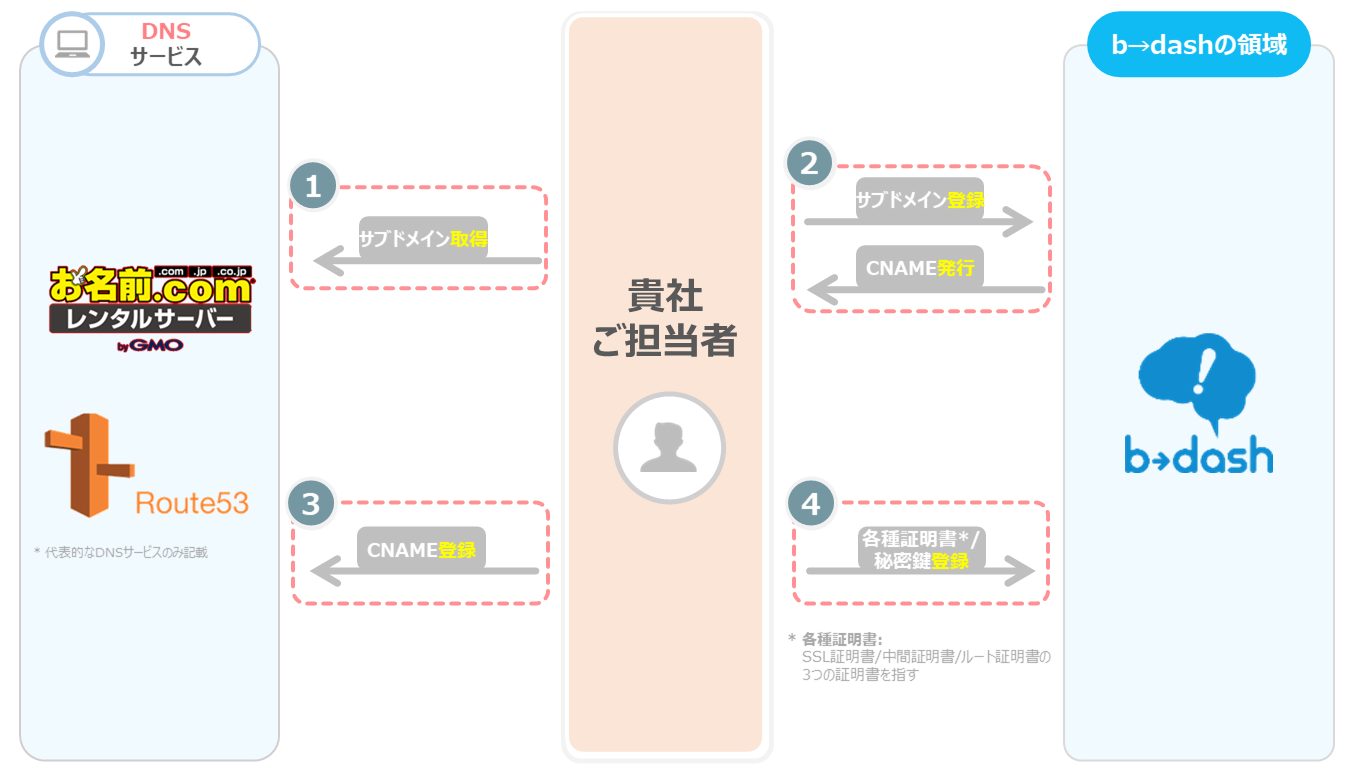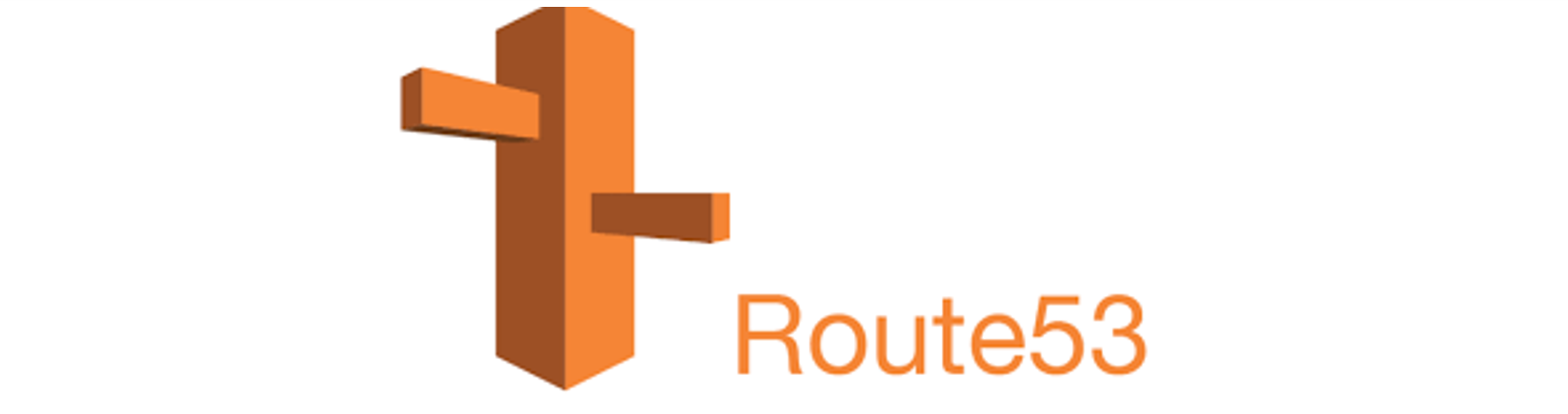目次
サブドメインでのカスタムドメイン設定の方法(証明書発行なし)
カスタムドメイン設定の流れは以下のようになっており、大きく4つのタスクを実施する必要があります。
❶ サブドメイン取得
b→dashで作成するフォームページ用に、貴社webサイトで利用しているドメインのサブドメインを取得します。
サブドメインの取得については、貴社が現在ご利用しているDNSサービスにて取得していただく必要があります。サブドメインの取得方法については、貴社がご利用しているDNSサービスによって変わりますので、ご利用中のDNSサービスにお問い合わせください。
b→dash上で作成したフォームを公開する際は、そのフォームのみで利用するサブドメインが必要になります。取得したのみで利用していないサブドメインを保持している場合は、そのサブドメインを流用することができますが、別の用途で利用している場合は流用することができないため、新規にサブドメインを取得しましょう。
例)
A社のwebサイトのドメイン:smart-bdash.com
A社のwebサイトのサブドメイン:support.smart-bdash.com
例えば、上記のようにA社のwebサイトのドメインが「smart-bdash.com」の場合は、「support.smart-bdash.com」のようなフォーム専用のサブドメインを取得し、フォームを公開してください。
❷ サブドメイン登録 & CNAME発行
取得したサブドメインをb→dashに登録し、CNAMEの情報を発行します。
「共通設定」をクリックします
「カスタムドメイン設定」をクリックします
画面右上の「新規作成」をクリックします
「❶サブドメイン取得」で取得したサブドメイン(FQDN)を入力し、「保存」をクリックします
FQDN(Fully Qualified Domain Name)は、日本語では「完全修飾ドメイン」とも呼ばれており、ホスト名とドメイン名を省力せずに指定した記述形式のことを指します。
ドメイン(FQDN)を入力し「保存」をクリック後、ネームサーバーの情報が4つ表示されます。ネームサーバー情報は「新規ドメインでカスタムドメイン設定を行う場合」には使用しますが、「サブドメインでカスタムドメイン設定を行う場合」には使用しません。
「一時保存」をクリックします
b→dashではドメインを入力し「適用」をクリックすると、b→dashのサーバー上にドメイン情報が登録される仕様になっています。そのため「適用」後に「キャンセル」をクリックしたとしても、ドメイン情報がb→dashサーバー上に残ってしまい、同じドメインに対する設定を新しく実施することができなくなります。
そのため、ドメインを適用する前に必ずドメインが正しいかどうかをご確認ください。
※ドメインの適用後に「一時保存」をクリックし、後日各種証明書を登録することも、ドメイン適用後すぐに各証明書を登録することも、どちらもが実施可能です
任意の名前を入力し、「保存」をクリックします
ファイルが作成されたことを確認します
❸ CNAME登録
次に、「❶サブドメイン取得」にて取得したサブドメインに、CNAMEを登録します。
CNAMEの登録方法については、貴社がご利用しているDNSサービスによって変わりますので、ご利用中のDNSサービスにお問い合わせください。
CNAMEの情報は「❷サブドメイン登録 & CNAME発行」にて保存した「カスタムドメイン設定」を選択し、クリックすることで確認することができます。
※ CNAMEはブラウザのURLとして代入してもwebサイトが表示されるわけではありません
❹ 各種証明書/秘密鍵登録
最後に、「SSL証明書」「ルート証明書」「中間証明書」「秘密鍵」をb→dashに登録していきます。
SSL証明書、ルート証明書、中間証明書はカスタムドメインの安全性を示す証明書です。各種証明書の詳細は以下の通りです。
| 証明書 | 詳細 |
| SSL証明書 |
ドメインの安全性を示すうえで、「Webサイトやフォームページの運営者が実在すること」を証明するための証明書のことで、発行したドメイン認証サービス(別名:認証局)による署名が記載されています。
SSL証明書をドメインに登録することで、ユーザーがWebサイトやフォームにアクセスし入力した情報が盗聴されたり、改ざんされたりすることを防ぐことが出来ます。 |
| ルート証明書 |
SSL証明書を発行する認証局自身が正当であること(信頼ある認証局がであること)を、SSL証明書を発行した認証局が「自ら示す」証明書のこと。
一般的には、認証局がSSL証明書を発行する際にルート証明書も発行してくれます。 |
| 中間証明書 |
SSL証明書を発行する認証局自身が正当であること(信頼ある認証局がであること)を、「第3者の認証局が示す」証明書のこと。
一般的には、認証局がSSL証明書を発行する際に中間証明書も発行してくれます。 |
秘密鍵とは、インターネットに公開したフォームページと、一般ユーザー(フォームページにアクセスした方)の間で、フォームに記入する情報を暗号化された状態でやりとりするために必要なファイルです。暗号化された情報を複合化するために利用されるファイルのため、第3者の方に漏れないよう大切に保管してください。
「ワイルドカード型」または「マルチドメイン型」のSSL証明書を貴社webサイトでご利用している場合は、サブドメインでも同じSSL証明書を流用することができます。そのため、貴社webサイトで使用している「SSL証明書」「ルート証明書」「中間証明書」「秘密鍵」の4つをご準備ください。
証明書/秘密鍵を登録する「ファイル」を選択し、クリックします
画面右上の「編集アイコン」をクリックします
「ファイル選択」をクリックし、秘密鍵と各種証明書をアップロードします
「保存」をクリックします
任意の名前を入力し、「保存」をクリックします
ステータスが「有効」になっていることを確認します
「❸CNAME登録」に不備がある可能性があります。もう一度、CNAMEの登録を見直していただき、それでも有効にならなかった場合は、貴社のカスタマーサクセス担当までご連絡ください。